이 글은 Linux - Apache, php, mysql 연관(공유)에서 PHP 프로젝트를 배포하는 방법을 알려줍니다. 필요한 친구들이 참고할 수 있기를 바랍니다.

Linux에서 PHP 프로젝트를 배포하는 환경은 크게 두 가지로 나눌 수 있는데, 하나는 Apache, PHP, MySQL의 압축 패키지를 사용하여 설치하는 것이고, 다른 하나는 yum 명령을 사용하여 설치하는 것입니다.
세 가지 소프트웨어의 압축 패키지를 사용하여 설치하고 세 가지 소프트웨어 간의 관계를 수동으로 구성해야 합니다. apache와 php간의 설정은 어렵지 않으나, mysql로 설정을 할 때에는 php에 대한 이해가 필요합니다.
다음은 Linux에서 yum을 사용하여 PHP 환경을 구성하는 방법입니다:
1. php를 구성할 때 mysql과 함께 구성하고 테스트해야 하기 때문에 MySQL과 apache를 먼저 설치하는 것이 가장 좋습니다. 그리고 apache
블로거의 Linux 환경은 CentOS 버전이므로 먼저 mysql-sever 파일을 다운로드 하세요. yum 소스에 mysql을 정상적으로 설치하려면 mysql-sever 파일이 없는 것 같습니다.
1.下载mysql-service文件
[root@tele-1 ~]# wget http://dev.mysql.com/get/mysql-community-release-el7-5.noarch.rpm
2.安装mysql-service文件
[root@tele-1 ~]# rpm -ivh mysql-community-release-el7-5.noarch.rpm
2. mysql 설치
[root@tele-1 ~]# yum install mysql-community-server
3. 설치가 완료되면 mysql 서비스를 시작합니다
[root@tele-1 ~]# service mysqld restart
4. mysql 초기 설치에는 비밀번호가 없으며 기본 사용자 이름은 root입니다. 따라서 비밀번호를 변경하고 mysql 명령줄을 사용하여 수정해야 합니다
1. mysql 명령줄을 입력하세요
[root@tele-1 ~]# mysql -uroot Welcome to the MySQL monitor. Commands end with ; or \g. Your MySQL connection id is 474801 Server version: 5.6.36 MySQL Community Server (GPL) Copyright (c) 2000, 2017, Oracle and/or its affiliates. All rights reserved. Oracle is a registered trademark of Oracle Corporation and/or its affiliates. Other names may be trademarks of their respective owners. Type 'help;' or '\h' for help. Type '\c' to clear the current input statement. mysql>
<strong>2.使用命令进行密码修改</strong><br/>
mysql> set password for 'root'@'localhost' = password('你要修改的密码'); Query OK, 0 rows affected (0.06 sec)
5. 블로거는 Linux에서 mysql에 연결하기 위해 로컬 navicat 소프트웨어를 사용하기 때문에 로컬로 접속하려면 mysql 데이터베이스의 사용자 테이블을 변경해야 합니다
1.操作mysql数据库表
mysql> use mysql; Reading table information for completion of table and column names You can turn off this feature to get a quicker startup with -A Database changed mysql>
2.查看user表中的数据(在mysql命令行中可以直接进行sql语句编写)
mysql> select * from user; mysql>
3. 블로거의 테이블은 수정된 테이블입니다. 원격으로 접속하려면 위에 빨간색으로 표시된 데이터가 필요합니다. , 이는 Host를 의미하며, 이 데이터베이스에 접근할 수 있는 IP 주소이며, %는 모든 요청을 연결할 수 있음을 의미합니다.
데이터를 수정하거나 추가할 수 있습니다. 하지만 위에서 파란색으로 표시된 데이터는 수정하지 않는 것이 가장 좋습니다. 수정된 문은 아래 형식입니다.
mysql> update user set Host = '%' where ???
4. 마지막으로 mysql 명령줄을 종료하는 방법은 종료 또는 q입니다.
mysql> \q Bye
1. Apache 설치 방법은 비교적 간단합니다
[root@tele-2 ~]# yum install httpd
2. 외부 네트워크에서 가상 머신의 주소에 접근하려면 Apache 구성 파일 /etc/httpd/conf/httpd.conf를 수정해야 합니다.
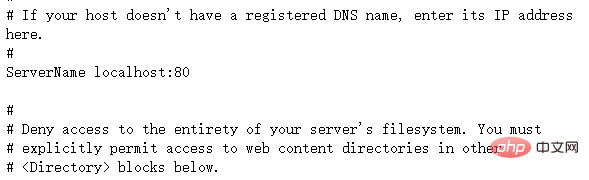
Find #ServerName www.example.com:80 Change to ServerName localhost:80
오른쪽 그림과 같이:
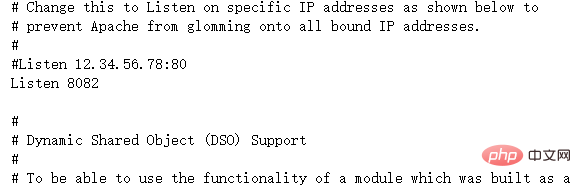
Find #Listen Change to Listen:8080(포트 번호) 80XX open in Linux)
오른쪽 그림과 같이
3. 수정이 완료되면 httpd 서비스를 다시 시작하고 시작 상태를 확인해야 합니다
[root@tele-2 ~]# service httpd start
Redirecting to /bin/systemctl start httpd.service
[root@tele-2 ~]# service httpd status
Redirecting to /bin/systemctl status httpd.service
● httpd.service - The Apache HTTP Server
Loaded: loaded (/usr/lib/systemd/system/httpd.service; enabled; vendor preset: disabled)
Active: active (running) since Mon 2017-06-05 15:57:34 CST; 5s ago
Docs: man:httpd(8)
man:apachectl(8)
Process: 54532 ExecStop=/bin/kill -WINCH ${MAINPID} (code=exited, status=0/SUCCESS)
Process: 39046 ExecReload=/usr/sbin/httpd $OPTIONS -k graceful (code=exited, status=0/SUCCESS)
Main PID: 54573 (httpd)
Status: "Processing requests..."
Memory: 15.8M
CGroup: /system.slice/httpd.service
├─54573 /usr/sbin/httpd -DFOREGROUND
├─54576 /usr/sbin/httpd -DFOREGROUND
├─54577 /usr/sbin/httpd -DFOREGROUND
├─54578 /usr/sbin/httpd -DFOREGROUND
├─54579 /usr/sbin/httpd -DFOREGROUND
└─54580 /usr/sbin/httpd -DFOREGROUND
Jun 05 15:57:34 tele-2 systemd[1]: Starting The Apache HTTP Server...
Jun 05 15:57:34 tele-2 systemd[1]: Started The Apache HTTP Server.4. 이때 서버에 접속하여 localhost나 IP 주소를 입력하면 Centos 테스트 페이지
1.php 설치 명령
[root@tele-2 ~]# yum install php
2. 직접 설치하는 Apache 테스트 페이지가 나타납니다. 설치가 완료된 후 httpd 서비스를 다시 시작합니다
[root@tele-2 ~]# service httpd start Redirecting to /bin/systemctl start httpd.service
3. 다시 시작한 후 PHP 관련 정보를 테스트하기 위해 테스트용 새 PHP 인터페이스를 생성합니다
새 test.php 페이지를 만듭니다. Apache 기본 페이지 경로/var/www/html에 코드
<?php phpinfo(); ?>
4를 추가하세요. 이 페이지를 방문하여 localhost/test.php 또는 ip를 입력하세요. 포트 번호/test.php PHP 환경
의 구성 정보를 볼 수 있습니다. 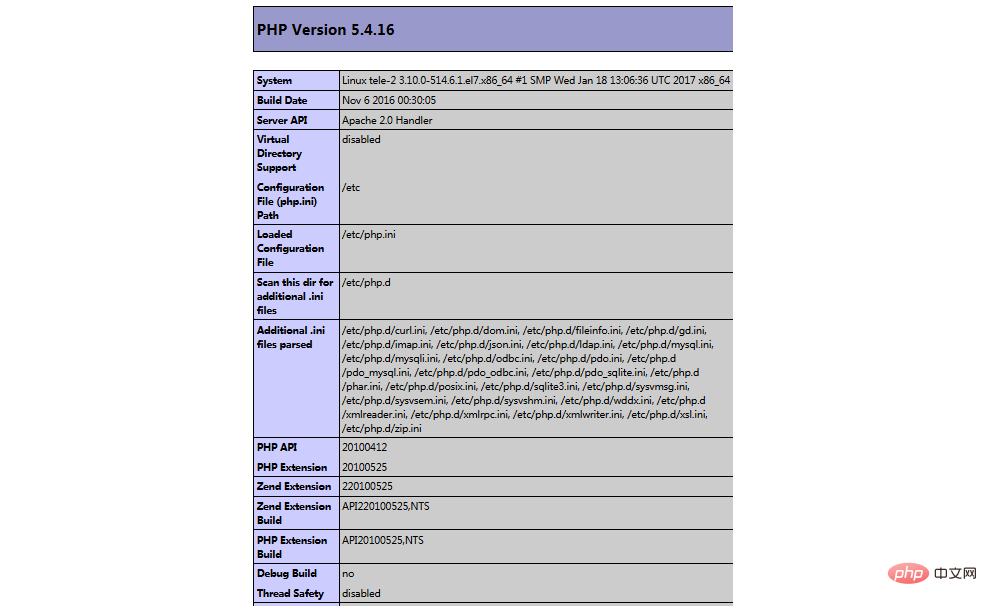
1. 모듈 검색
[root@tele-2 ~]# yum search php
2. 설치가 완료되면 mysqld를 다시 시작하고 httpd를 다시 시작하여 정보를 다시 방문하세요. .php 지금 우리는 더 많은 MySQL 관련 정보를 발견했습니다. 오른쪽 그림과 같이:
至此,php在linux中的运行环境就已经成功配置完成了。
1.mysql yum安装默认文件夹及相关命令
数据库目录:/var/lib/mysql/ 配置文件:/usr/share/mysql(mysql.server命令及配置文件) 相关命令:/usr/bin(mysqladmin mysqldump等命令) my.cnf: /etc/my.cnf 启动脚本:/etc/rc.d/init.d/(启动脚本文件mysql的目录)
启动命令:service mysql start
停止命令:service mysql stop
运行状态:service mysql status
2.apache
配置文件路径:/etc/httpd/conf/httpd.conf
启动命令:service httpd start
停止命令:service httpd stop
运行状态:service httpd status
3.php
php默认页面路径:/var/www/html
推荐学习:《PHP视频教程》
위 내용은 Linux에서 PHP 프로젝트를 배포하는 방법을 알려드립니다 - Apache, php, mysql 연결(공유)의 상세 내용입니다. 자세한 내용은 PHP 중국어 웹사이트의 기타 관련 기사를 참조하세요!